Stvaranje aplikacije radnog područja u rješenju
Stvorite aplikaciju u rješenju ako, primjerice, želite implementirati aplikaciju u drugo okruženje. Rješenja mogu sadržavati ne samo aplikacije, već i prilagođene tablice, izbore i druge komponente. Možete brzo prilagoditi okruženje na različite načine stvaranjem aplikacija i drugih komponenti unutar rješenja tako da izvezete rješenje, a zatim ga uvezete u drugo okruženje.
Za više informacija o rješenjima pogledajte Pregled rješenja.
Preduvjet
Da biste slijedili korake u ovoj temi, morate se prebaciti na okruženje koje sadrži bazu podataka Microsoft Dataverse.
Napomena
Za upotrebu ili pokretanje tijeka u aplikaciji od gotovih gradivnih elemenata koja je uključena u rješenje, mora vam biti dodijeljena sigurnosna uloga Dataverse s privilegijom čitanja u tablici Proces (tijek rada). Dodatne informacije o sigurnosnim ulogama i privilegijama na platformi Dataverse: pogledajte Sigurnosne uloge i privilegije.
Izrada rješenja
Ovaj postupak možete preskočiti ako već imate rješenje u kojem želite stvoriti aplikaciju ili s kojim želite povezati aplikaciju.
Prijavite se u uslugu Power Apps, a zatim se (ako je potrebno) prebacite na odgovarajuće okruženje.
- Ako želite stvoriti aplikaciju u rješenju, prebacite se na bilo koje okruženje koje sadrži bazu podataka Dataverse.
- Ako želite povezati postojeću aplikaciju s rješenjem, prebacite se na okruženje koje sadrži tu aplikaciju.
Na lijevoj navigacijskoj traci odaberite Rješenja.

Na natpisu ispod naslovne trake odaberite Novo rješenje.

U prozoru koji se pojavi navedite zaslonski naziv, izdavača i verziju rješenja.

Naziv (bez razmaka) generirat će se automatski na temelju zaslonskog naziva koje odredite, ali generirani naziv možete prilagoditi po želji. Možete odrediti zadanog izdavača za svoje rješenje i 1.0 za verziju ako na tim područjima nemate određene potrebe.
Pokraj gornjeg lijevog kuta odaberite Spremi i zatvori.
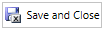
Stvaranje aplikacije radnog područja u rješenju
Možete stvoriti praznu aplikaciju radnog područja u rješenju. U rješenju ne možete automatski generirati aplikacije na tri zaslona ni prilagoditi predložak ili oglednu aplikaciju.
Prijavite se u uslugu Power Apps.
Ako je potrebno, prebacite se na okruženje koje sadrži rješenje u kojem želite stvoriti aplikaciju radnog područja.
Na lijevoj navigacijskoj traci odaberite Rješenja.

Na popisu rješenja odaberite rješenje u kojem želite stvoriti aplikaciju radnog područja.
Na natpisu ispod naslovne trake odaberite Novo > Aplikacija > Aplikacija radnog područja, a zatim odaberite format hardvera (telefon ili tablet) aplikacije koju želite stvoriti.
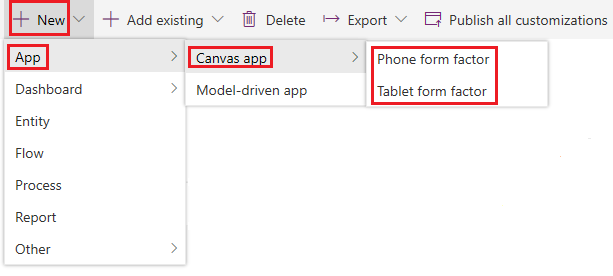
Otvorit će se Power Apps Studio s praznim radnim područjem u drugoj kartici preglednika.
Stvorite aplikaciju (ili napravite barem jednu promjenu), a zatim spremite promjene.
Na kartici preglednika u kojoj ste odabrali rješenje odaberite Gotovo da biste osvježili popis komponenti u rješenju.
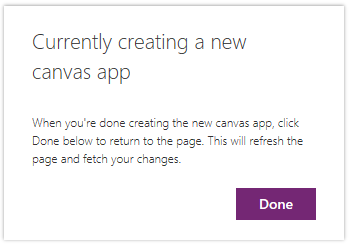
Vaša nova aplikacija prikazat će se na popisu komponenti za to rješenje. Ako spremite bilo kakve promjene u svojoj aplikaciji, one će biti vidljive u verziji koja je u rješenju.
Dodavanje postojeće aplikacije ranog područja s rješenjem
Ako želite dodati aplikaciju rješenju, i jedno i drugo mora biti u istom okruženju, a aplikacija mora biti stvorena u rješenju.
Prijavite se u uslugu Power Apps.
Ako je potrebno, prebacite se na okruženje koje sadrži rješenje s kojim želite povezati aplikaciju.
Na lijevoj navigacijskoj traci odaberite Rješenja.

Na popisu rješenja odaberite rješenje s kojim želite povezati aplikaciju.
Na natpisu ispod naslovne trake odaberite Dodaj postojeće > Aplikacija > Aplikacija radnog područja.

Prikazuje se popis aplikacija radnog područja koje su stvorene u rješenju u tom okruženju.
Na popisu aplikacija odaberite aplikaciju koju želite povezati s rješenjem, a zatim odaberite Dodaj.
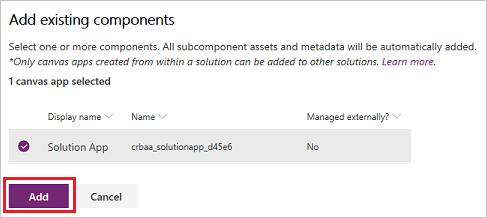
Poznata ograničenja
Informacije o poznatim ograničenjima potražite u odjeljku Pregled rješenja,
Sljedeći koraci
- Stvorite više aplikacija i ostalih komponenti, kao što su tablice, tokovi i nadzorne ploče, ili ih povežite s vašim rješenjem.
- Izvezite rješenje da biste ga mogli implementirati u drugo okruženje, u uslugu AppSource itd.
Pogledajte
Napomena
Možete li nam reći više o željenim jezicima za dokumentaciju? Ispunite kratki upitnik. (imajte na umu da je upitnik na engleskom jeziku)
Ispunjavanje upitnika će trajati otprilike sedam minuta. Osobni podaci se ne prikupljaju (izjava o zaštiti privatnosti).
Povratne informacije
Stiže uskoro: Tijekom 2024. postupno ćemo ukinuti servis Problemi sa servisom GitHub kao mehanizam za povratne informacije za sadržaj i zamijeniti ga novim sustavom za povratne informacije. Dodatne informacije potražite u članku: https://aka.ms/ContentUserFeedback.
Pošaljite i pogledajte povratne informacije za